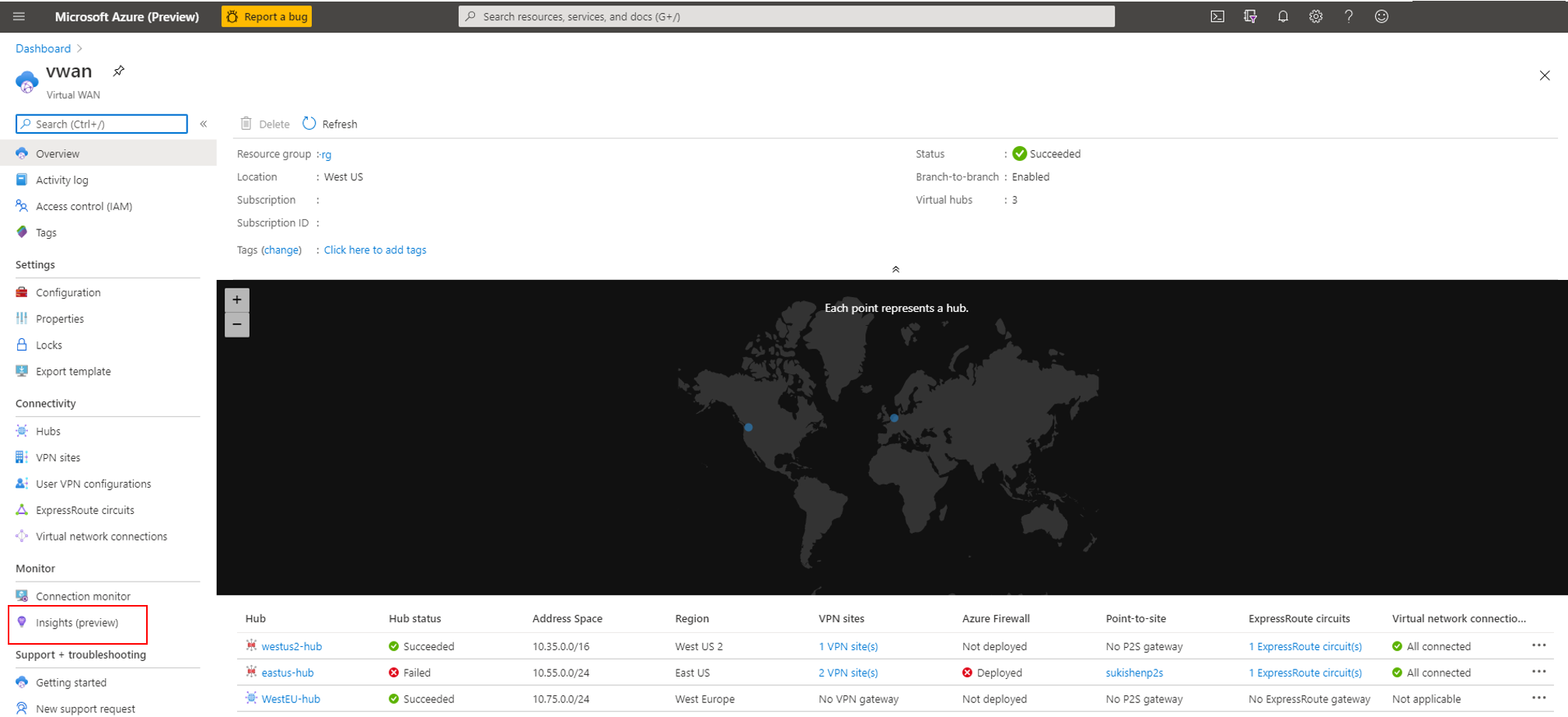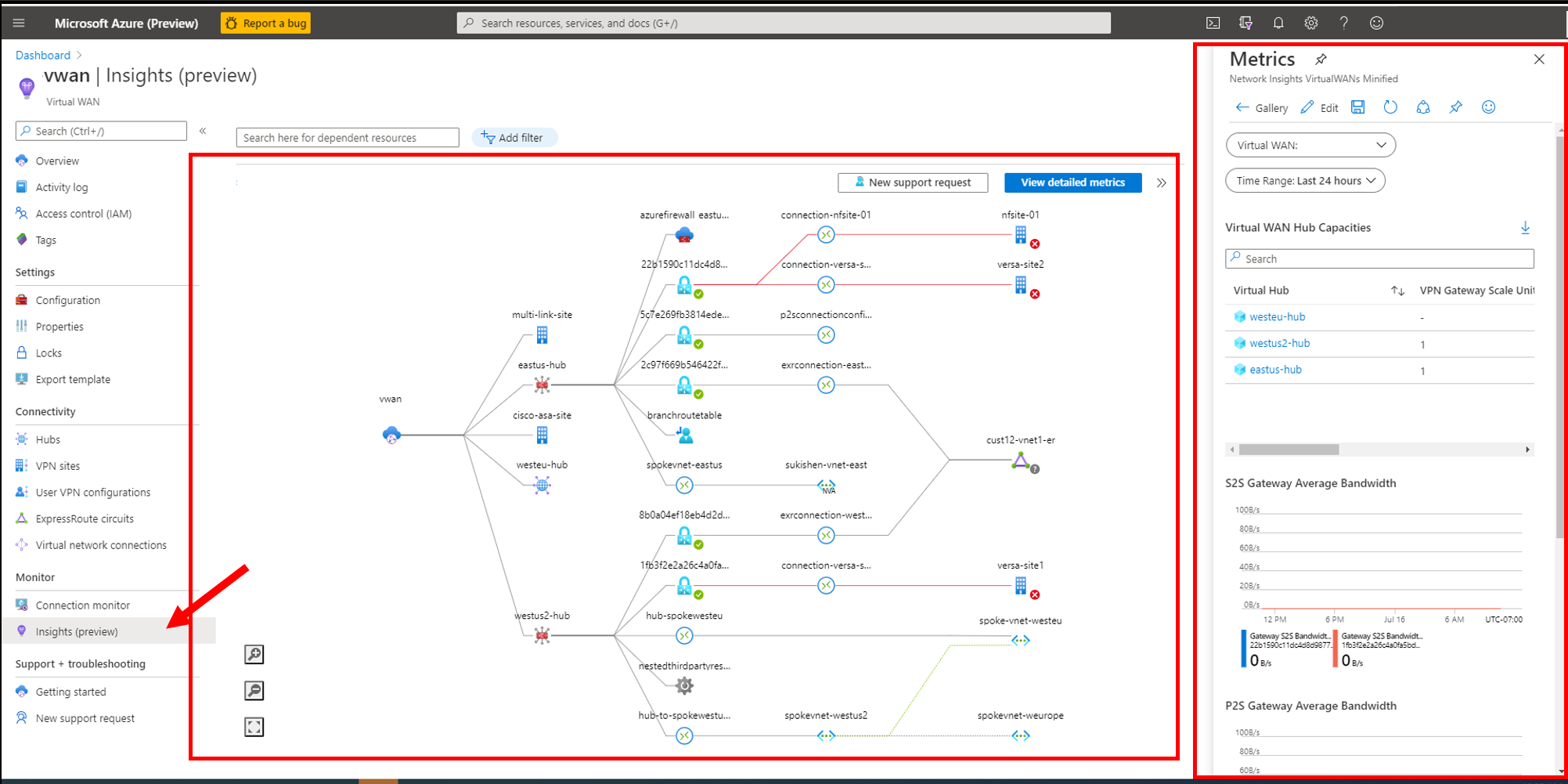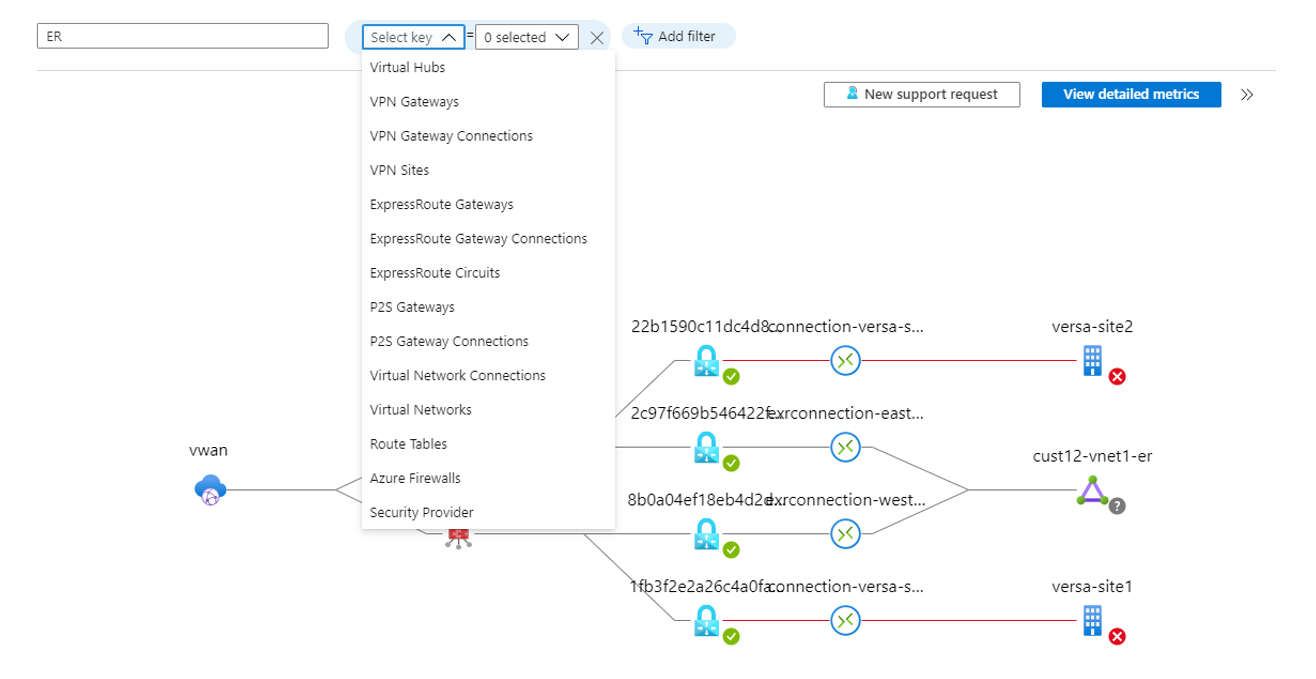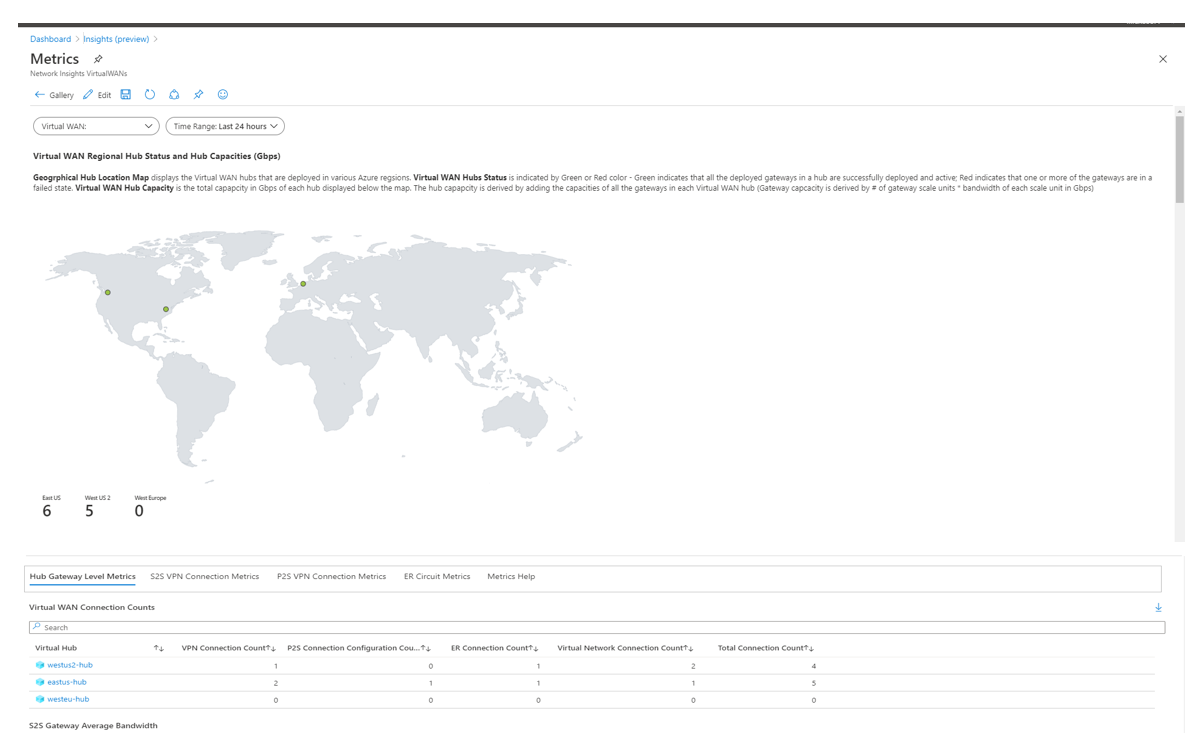Azure Monitor Insights voor virtuele WAN
Azure Monitor Insights voor Azure Virtual WAN biedt gebruikers en operators de mogelijkheid om de status en status van een Virtual WAN te bekijken, weergegeven via een automatisch gedetecteerde topologische kaart. Resourcestatus- en statusoverlays op de kaart geven u een momentopnameweergave van de algehele status van het Virtual WAN. U kunt door resources op de kaart navigeren via één klik toegang tot de resourceconfiguratiepagina's van de Virtual WAN-portal.
Metrische gegevens op resourceniveau van Virtual WAN worden verzameld en gepresenteerd via een vooraf verpakte werkmap met metrische gegevens van Virtual WAN. In de werkmap worden de metrische gegevens weergegeven op virtual WAN-, hub-, gateway- en verbindingsniveaus. In dit artikel worden de stappen beschreven voor het gebruik van Azure Monitor Insights voor Virtual WAN om uw Virtual WAN-topologie en metrische gegevens op één plek weer te geven.
Notitie
De menuoptie Inzichten bevindt zich in de Virtual WAN-portal onder Bewaking. U hebt ook toegang tot de virtual WAN-topologie en de werkmap met metrische gegevens met behulp van Azure Monitor voor netwerken. Zie Azure Monitor voor netwerken voor meer informatie.
Als u de stappen in dit artikel wilt uitvoeren, moet u een Virtual WAN met een of meer hubs hebben. Volg de stappen in deze artikelen om een Virtual WAN en een hub te maken:
Ga naar Azure Portal>Virtual WAN. Selecteer Inzichten (preview) in het menu Monitor in het linkerdeelvenster. De weergave Inzichten wordt weergegeven. Hier ziet u de toewijzing van virtual WAN-afhankelijkheid en de miniwerkmap met metrische gegevens op hoog niveau.
Afbeelding 1: Menu Inzichten bewaken >
In de weergave Inzichten kunt u de automatisch gedetecteerde Virtual WAN-resources bekijken. Deze resources omvatten hubs, gateways, firewalls, verbindingen en spoke virtuele netwerken, NVA's van derden en vertakkingen in een end-to-end Virtual WAN. Zie afbeelding 2 voor een voorbeeld.
De resourcestatus en -status zijn in kleur gecodeerd en overlappend op de resourcepictogrammen in de kaart. Metrische gegevens van Virtual WAN op hoog niveau, zoals hubcapaciteit en gatewaygebruik, worden weergegeven aan de rechterkant van het venster in een miniwerkmap.
Afbeelding 2: Inzichtenweergave
De afhankelijkheidsweergave voor Virtual WAN helpt u bij het visualiseren van de onderling verbonden weergave van alle Virtual WAN-resources die breed zijn ingedeeld in een hub-and-spoke-architectuur.
Afbeelding 3: VWAN-afhankelijkheidsweergave
In de kaart Afhankelijkheidsweergave worden de volgende resources weergegeven als een verbonden grafiek:
- Virtual WAN-hubs in de verschillende Azure-regio's.
- Virtuele spoke-netwerken die rechtstreeks zijn verbonden met de hub.
- VPN- en Azure ExpressRoute-filialen en P2S-gebruikers die zijn verbonden met elke hub via hun respectieve ExpressRoute-, S2S- en P2S-verbindingen en virtuele netwerkgateways.
- Azure-firewalls (inclusief firewallproxy's van derden) die zijn geïmplementeerd in een hub (beveiligde hub).
- NVA's van derden (virtuele netwerkapparaten) die zijn geïmplementeerd in virtuele spoke-netwerken.
De afhankelijkheidstoewijzing geeft ook indirect verbonden virtuele netwerken weer (virtuele netwerken die zijn gekoppeld aan virtuele netwerken van Virtual WAN spoke).
Met de afhankelijkheidstoewijzing kunt u eenvoudig navigeren naar de configuratie-instellingen van elke resource. U kunt bijvoorbeeld de muisaanwijzer over de hubresource bewegen om de basisresourceconfiguratie weer te geven, zoals hubregio en hubvoorvoegsel. Klik met de rechtermuisknop om toegang te krijgen tot de azure-portalpagina van de hubresource.
Afbeelding 4: Navigeren naar resourcespecifieke informatie
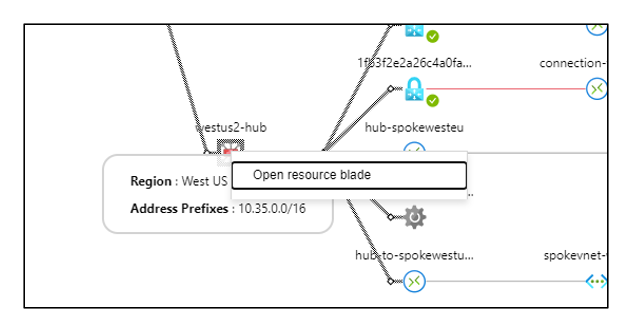
De zoek- en filterbalk in de afhankelijkheidsweergave biedt een eenvoudige manier om in de grafiek te zoeken. Verschillende filters bieden hulp bij het beperken van uw zoekopdracht tot een specifiek pad en een specifieke status.
Afbeelding 5: Zoeken en filteren
U kunt gedetailleerde metrische gegevens weergeven selecteren voor toegang tot de gedetailleerde pagina met metrische gegevens. De pagina Metrische gegevens is een dashboard dat vooraf is geconfigureerd met afzonderlijke tabbladen. Deze tabbladen bieden inzicht in de capaciteit, prestaties en het gebruik van uw Virtual WAN-resources op virtual WAN-niveau en hubniveau, en op het niveau van afzonderlijke verbindingen.
Afbeelding 6: Dashboard met gedetailleerde metrische gegevens
- Zie Metrische gegevens in Azure Monitor voor meer informatie.
- Zie Virtual WAN-gegevensreferenties bewaken voor een volledige beschrijving van alle metrische gegevens van Virtual WAN.
- Zie Bewaking van Azure Virtual WAN voor aanvullende informatie over Virtual WAN-bewaking